Haben Sie versehentlich wichtige Daten vom Samsung Galaxy S20/S20+/Samsung S20 Ultra-Telefon gelöscht und möchten sie nun wiederherstellen? Wenn “Ja“, bleiben Sie ruhig und gehen Sie diesen Blog sorgfältig durch. Da dieser Artikel nur wenige effektive Lösungen behandelt, die Ihnen sicherlich helfen werden Zu genesen Gelöschte Daten vom Samsung Galaxy S20-Telefon mit oder ohne Sicherung.
Beginnen wir also ohne weiteres damit, die besten Samsung S20-Daten wiederherstellungs methoden kennenzulernen.
Zu genesen Gelöschte Daten vom Samsung Galaxy S20, Wir empfehlen dies Werkzeug:
Dieses effektive Werkzeug stellt verlorene, geloschte und unzugängliche Daten aus Datenverlustsituationen wieder her in kürzester Zeit. Stellen Sie jetzt Ihre verlorenen und geloschten Daten in nur wieder her 3 einfache Schritte:
- Herunterladen Dies Datenwiederherstellung Werkzeug bewertet Ausgezeichnet auf Pcmag.com.
- Wählen Sie die Dateitypen Sie wiederherstellen möchten und klicken Sie auf Scan.
- Zeigen Sie eine Vorschau der Dateien vor der Wiederherstellung an und wählen Sie die Option Wiederherstellen , um gelöschte Daten von Android wiederherzustellen.
Schnelle Navigation:
Teil 1: Können gelöschte Daten vom Samsung S20-Telefon wiederhergestellt werden?
Teil 2: Häufige Gründe für Datenverlust von Samsung-Telefonen
Teil 3: Wie man performt Samsung S20 Daten Erholung Ultra ohne Sicherung?
Teil 4: Wie kann man gelöschte Daten von Samsung Galaxy S20/S20 Ultra mit Backup wiederherstellen?
Können gelöschte Daten vom Samsung S20-Telefon wiederhergestellt werden?
Die Antwort auf diese Frage lautet “Ja“. Die gelöschten oder verlorenen Daten vom Samsung S20-Telefon können problemlos wiederhergestellt werden.
Wenn Sie eine Datei absichtlich oder unabsichtlich löschen, verschwindet sie einfach vom Telefonbildschirm, bleibt aber verborgen auf Ihrem Gerät gespeichert. Dies bedeutet, dass das Gerät den Bereich, in dem die Dateien zuvor gespeichert waren, als “Write-Over” markiert.
Sobald der Speicherplatz durch neue Daten belegt ist, haben Sie keine Möglichkeit, verlorene Dateien wiederherzustellen.
Stellen Sie daher sicher, dass Sie keine neuen Dateien auf Ihrem Telefon hinzufügen, da dies die Wahrscheinlichkeit einer Daten wiederherstellung des Samsung Galaxy s20 verringert. Verwenden Sie danach das beste Samsung Telefon Daten Erholung Software, um Ihre gelöschten Dateien wiederherzustellen.
Häufige Gründe für Datenverlust von Samsung-Handys
Sie wissen vielleicht nicht, wie Ihre Herausforderung von Ihrem Telefon verloren gegangen ist, aber einige häufige Gründe werden hier erwähnt.
- Versehentliches Entfernen von Daten von einem Telefon ohne Erstellung einer Sicherungskopie
- Malware- oder Virusinfektion
- Telefon aus der Höhe fallen lassen oder gestohlen
- Rooten des Geräts
- Während des Upgrades oder Downgrades des Betriebssystems
- Zurücksetzen Ihres Samsung-Telefons auf die Werkseinstellungen.
Lassen Sie uns nun die möglichen Lösungen für kennen Samsung Galaxis S20 Daten Erholung.
Wie man ausführt Samsung S20 Daten Erholung Ultra Ohne Sicherung?
Der beste Weg, den Sie versuchen können Zu genesen gelöschte Daten von Galaxy S20/S20 Plus/S20 Ultra Ist Samsung Telefon Daten Erholung Software. Dies ist ein leistungsstarkes Wiederherstellungstool, das verlorene Daten von Galaxy S20/S20 Plus/S20 Ultra ohne Sicherung einfach wiederherstellt.
Es ist einfach zu bedienen und mit jedem Samsung Galaxy-Gerät kompatibel, einschließlich Galaxy S20/S20+/S20 Ultra/S10/S9/S8/S7/S6/S5, Galaxy Note 10, Note 9, Note 8, Note 5, Note 4 usw.
Außerdem werden ganze Daten von Ihrem Telefon wie Kontakte, Fotos, Videos, WhatsApp, Dokumente, Notizen, Anrufprotokolle, Musikdateien und vieles mehr problemlos wiederhergestellt.
Deshalb Zu abrufen Daten aus der Galaxy S20-Serie erfolgreich gelöscht, sollten Sie Herunterladen Samsung Daten Erholung Werkzeug.
 btn_img
btn_img
Hinweis: Es wird empfohlen, dass Sie herunterladen und verwenden die Software auf Ihrem Desktop oder Laptop . Die Wiederherstellung von Telefondaten auf dem Telefon selbst ist riskant, da Sie möglicherweise alle Ihre wertvollen Informationen verlieren, weil Daten überschrieben werden.
Führen Sie die Schritte zum Wiederherstellen verlorener Daten von der Galaxy S20-Serie aus
Wie kann man gelöschte Daten von Samsung Galaxy S20 S20/S20+/S20 Ultra-Telefonen mit Backup wiederherstellen?
Befolgen Sie die folgenden Schritte Zu genesen Gelöschte Dateien von Telefonen der Samsung Galaxy s20-Serie mit Backup.
Weg 1: Holen Sie sich Fotos/Videos/SMSs vom Galaxy S20-Telefon mit Samsung Cloud zurück
Samsung-Benutzer sind sich des Samsung-Cloud-Dienstes bewusst, der Benutzern hilft, wichtige Daten ähnlich wie Google Drive zu speichern. Die Option “Sync” sollte jedoch aktiviert sein, damit Ihre Daten automatisch gesichert werden können, um sie jederzeit wiederherzustellen.
Hier sind die Schritte wie folgt:
- Gehen Sie in der Galaxy S20-Serie zu Einstellungen
- Tippen Sie dann auf “Cloud und Konto“

- Wählen Sie hier “Samsung Cloud“

- Wählen Sie nun die Daten aus, die Sie wiederherstellen möchten, und klicken Sie auf “Jetzt wiederherstellen“.
Auf diese Weise werden alle Ihre wichtigen Daten am gewünschten Ort auf dem Telefon wiederhergestellt.
Weg 2: Verwenden Sie Samsung Kies für Samsung S20 Daten Erholung
Samsung Kies ist ein weiterer bester Weg Zu abrufen fehlende Dateien aus der Galaxy S20-Serie. Denken Sie jedoch daran, dass diese Methode nur hilfreich ist, wenn Sie Samsung Kies zum Sichern von Daten von Ihrem Telefon verwendet haben.
Wenn Sie also mit dieser Option gesichert haben, führen Sie die folgenden Schritte aus:
- Verbinden Sie zuerst Ihr Galaxy S20/S20 Plus/S20 Ultra mit dem PC/Laptop und starten Sie Samsung Kies >> gehen Sie zu “Sichern/Wiederherstellen“

- Klicken Sie dann auf die Option “Wiederherstellen“.

- Wählen Sie hier die zuvor erstellte Kies-Sicherungsdatei aus und tippen Sie dann auf “Weiter“.

- Wählen Sie nun die Dateitypen aus, die Sie wiederherstellen möchten, und tippen Sie auf “Weiter“.

- Wenn Ihr Gerät identifiziert ist, werden alle Ihre ausgewählten Daten auf dem Galaxy S20/S20+/S20 Ultra-Telefon wiederhergestellt.
Weg 3: Gelöschte Daten von Samsung Galaxy S20 über Google Drive wiederherstellen
Google Drive ist eine weitere Cloud-Speicher-App, die auf allen Smartphones vorinstalliert ist, einschließlich der Telefone der Samsung Galaxy S20-Serie.
Wenn Sie ein Telefon mit Ihrem Google-Konto einrichten, wird die Google Drive-App auch mit diesem Konto verbunden. Aber Google Drive auf Ihrem Smartphone zu haben, reicht nicht aus. Sie müssen die Synchronisierungsoption aktiviert haben, damit sie automatisch alle auf Ihrem Gerät vorhandenen Daten sichern kann.
Wenn Sie also die Google Drive-Option “SYNC” aktiviert und ihr erlaubt haben, Ihre Daten zu sichern, befolgen Sie die folgenden Schritte und führen Sie sie aus Samsung S20 gebrochen Bildschirm Daten Erholung.
Schritt 1 – Öffnen Sie die Google Drive App oder besuchen Sie https://google.com/drive in Ihrem Browser.
Schritt 2– Jetzt müssen Sie zu My Drive gehen.

Schritt 3– Hier erhalten Sie eine Liste aller gesicherten Daten. Wählen Sie die Dateien aus, die Sie wiederherstellen möchten.
Schritt 4– Tippen Sie abschließend auf die Schaltfläche Herunterladen, um die gelöschten Dateien auf Ihrem Samsung-Telefon wiederherzustellen.

Weg 4: Gelöschte Samsung-Daten von Smart Switch abrufen
Smart Switch ist Samsungs eigenes Verwaltungstool, mit dem Benutzer nützliche Daten vom Gerät sichern und sicher aufbewahren können.
Wenn Sie also mit dem Smart Switch-Dienst eine Sicherungskopie aller Ihrer wichtigen Daten erstellt haben, sind die folgenden Schritte für Sie geeignet Zu genesen gelöschte Daten aus der Samsung Galaxy S20-Serie oder gelöschte bilder wiederherstellen Samsung Galaxy S7.
- Führen Sie zuerst Smart Switch auf dem PC/Laptop aus und verbinden Sie dann Ihr Gerät über ein USB-Kabel damit
- Klicken Sie danach auf Wiederherstellen
- Tippen Sie nun zum Wiederherstellen auf “Wählen Sie Ihre Sicherungsdaten”.
- Wählen Sie hier aus, welche Datentypen Sie wiederherstellen möchten und tippen Sie dann auf OK
- Klicken Sie zuletzt auf die Option Jetzt wiederherstellen.
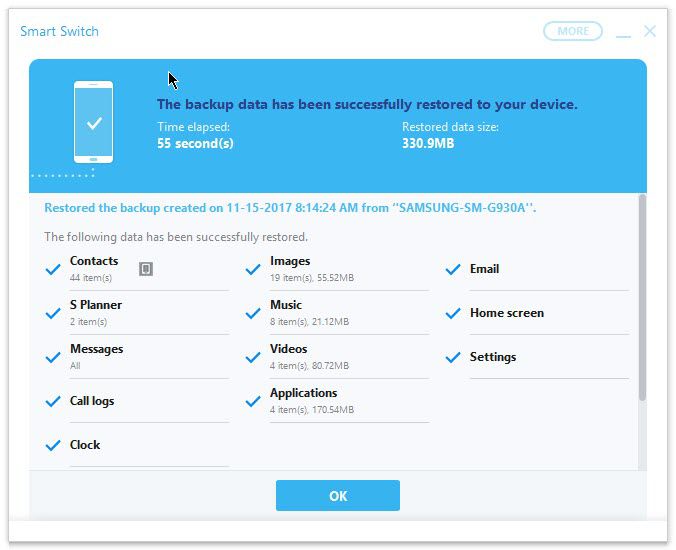
Weg 5: Gelöschte SMS auf dem Samsung S20-Telefon wiederherstellen
Nun, wenn Sie die SMS oder Textnachrichten auf Ihrem Samsung S20-Telefon verloren oder versehentlich gelöscht haben, können sie auch problemlos abgerufen werden. Einige Methoden können Ihnen dabei helfen Zu Komm zurück die verlorenen Textnachrichten auf dem Samsung Galaxy-Handy.
Die erste Methode ist die Verwendung von Backups. Wenn Sie eine Sicherungskopie der Textnachrichten Ihres Telefons haben, verwenden Sie diese, um sie wiederherzustellen. Wenn keine Sicherung vorhanden ist, können Sie sich auch an Ihren Telefonnetzbetreiber wenden, da dieser alle Details wie Anrufprotokolle, IP-Adressen, Nachrichten usw. speichert.
Oder hier ist ein spezieller Artikel für Samsung Telefon SMS Erholung Methoden.
Weg 6: Gelöschte Daten von der SD-Karte wiederherstellen
Die meisten Android-Benutzer verwenden keine SD-Karten, da Smartphones jetzt über ausreichend Speicherplatz verfügen, um alle erforderlichen Daten zu speichern.
Wenn Sie jedoch eine SD-Karte für Sicherungszwecke verwenden, können Sie dies tun genesen gelöschte Daten vom Samsung Galaxy S20/S20+/Samsung S20 Ultra Telefon mit dieser Karte.
Sie können sich jedoch andere ansehen Android SD Karte Erholung Methoden wenn Sie nicht über die verfügbare Sicherung verfügen.
Verwandte FAQs:
Sie können dauerhaft wiederherstellen gelöschte Fotos vom Samsung S20-Telefon, wenn Sie zuvor ein Backup erstellt haben. Wenn kein Backup verfügbar ist, müssen Sie verwenden Samsung Foto Erholung Software Zu Komm zurück fehlende Bilder. Dies ist die einzig beste Lösung, die das Gerät nach fehlenden Fotos durchsucht und diese dann wiederherstellen kann.
Es ist nicht notwendig, dass alle Samsung-Telefone über eine S20 papierkorb-Option verfügen, aber heutzutage sind die meisten Telefone mit dieser Option ausgestattet. Hier sind die Schritte zum Anzeigen des Papierkorbs in der Samsung Cloud in Galaxy:
Nein, das Samsung-Telefon hat keinen kürzlich gelöschten Ordner, aber nach dem Datenverlust kann es wiederhergestellt werden. Dies liegt daran, dass gelöschte Daten nicht dauerhaft vom Telefon entfernt werden, es sei denn, sie werden durch andere Daten überschrieben. Mit einem leistungsstarken Wiederherstellungstool können die verlorenen Daten vom Samsung-Telefon wiederhergestellt werden. Wie kann man dauerhaft gelöschte Fotos von Samsung S20 wiederherstellen?
Wo ist der Papierkorb auf dem Samsung-Telefon?
Hat Samsung einen kürzlich gelöschten Ordner?
Fazit
Nun, Samsung Galaxy S20/S20 Plus/S20 Ultra sind die neuen Geräte auf dem Markt und die Benutzer warten nur gespannt auf die Zeit, in der sie auf die S20-Serie zugreifen können. Gleichzeitig ist es aber auch wichtig, sorgsam mit dem Telefon umzugehen, da Datenverlust eine häufige Sache ist, die jedem passieren kann und alle nützlichen Daten gelöscht werden.
Hier in diesem Blog habe ich versucht, Ihnen die besten und effektivsten Wege aufzuzeigen Zu genesen gelöschte Daten von Samsung Galaxy S20/S20 Plus/S20 Ultra-Telefonen.
Und ich hoffe, dass Sie in solch einer unerwarteten Situation nicht vergessen, die hier besprochenen Methoden anzuwenden.
Darüber hinaus können Sie im Zweifelsfall unsere Facebook, und Twitter-Seiten besuchen.

James Leak is a technology expert and lives in New York. Previously, he was working on Symbian OS and was trying to solve many issues related to it. From childhood, he was very much interested in technology field and loves to write blogs related to Android and other OS. So he maintained that and currently, James is working for de.androiddata-recovery.com where he contribute several articles about errors/issues or data loss situation related to Android. He keeps daily updates on news or rumors or what is happening in this new technology world. Apart from blogging, he loves to travel, play games and reading books.



